ສາລະບານ
ພວກເຮົາຈັດການກັບອີເມວທີ່ບໍ່ເຄີຍມີມາກ່ອນໃນແຕ່ລະມື້, ແລະຫຼາຍຄົນຕິດຢູ່ກັບການນັບ 'ຍັງບໍ່ໄດ້ອ່ານ' ທີ່ເພີ່ມຂຶ້ນຢ່າງຕໍ່ເນື່ອງ. ມີຫຼາຍແພລະຕະຟອມອີເມລ໌ທີ່ແຕກຕ່າງກັນທີ່ມີຢູ່ແຕ່ລະຄົນມີຈຸດແຂງແລະຈຸດອ່ອນຂອງຕົນເອງ, ແຕ່ພວກເຮົາບໍ່ມີທາງເລືອກສະເຫມີວ່າພວກເຮົາຕ້ອງການໃຫ້ອີເມວຂອງພວກເຮົາເປັນເຈົ້າພາບ. ການເຮັດວຽກ, ໂຮງຮຽນ, ມ່ວນຊື່ນ, ແລະເຖິງແມ່ນວ່າພຽງແຕ່ປ່ຽນ ISP ຂອງທ່ານສາມາດສ້າງເສັ້ນທາງຂອງທີ່ຢູ່ໃຫມ່, ທັງຫມົດນີ້ຕ້ອງໄດ້ຮັບການກວດກາເປັນປົກກະຕິ.
ໂປຣແກຣມອີເມລ໌ຂອງເດັສທັອບທີ່ດີເຊັ່ນ Mailbird ແລະ eM Client ສາມາດແກ້ໄຂບັນຫານີ້ໄດ້ໂດຍການນຳເອົາອີເມວທັງໝົດຂອງເຈົ້າມາລວມເຂົ້າກັນເປັນສ່ວນຕິດຕໍ່ທີ່ງ່າຍດາຍ – ແຕ່ຈາກການເລືອກທັງໝົດນັ້ນ, ສິ່ງທີ່ດີທີ່ສຸດສໍາລັບທ່ານ?

eM Client ບໍ່ແມ່ນຊື່ທີ່ຈິນຕະນາການທີ່ສຸດສໍາລັບລູກຄ້າອີເມລ໌, ແຕ່ວິທີການທີ່ບໍ່ມີເຫດຜົນນີ້ໄດ້ຊ່ວຍສ້າງເຄື່ອງມືການຜະລິດທີ່ງ່າຍດາຍແຕ່ມີປະສິດທິພາບ. ມັນງ່າຍທີ່ຈະຕັ້ງຄ່າດ້ວຍຄຸນສົມບັດການຈັດຕັ້ງທີ່ດີເລີດ, ແລະມັນປະສົມປະສານໄດ້ດີກັບລະບົບການຈັດການປະຕິທິນ ແລະວຽກງານຕ່າງໆ. ຊັກຊ້າການສົ່ງ, ກຸ່ມຕິດຕໍ່, ແລະການແປພາສາໃນການບິນຜ່ານລູກຄ້າທີ່ຍິ່ງໃຫຍ່ນີ້. ອ່ານການທົບທວນເຕັມຂອງພວກເຮົາທີ່ນີ້.
Mailbird ເນັ້ນໃສ່ຮູບແບບສີສັນຫຼາຍກວ່າລູກຄ້າ eM, ແຕ່ມັນຍັງງ່າຍຕໍ່ການຕັ້ງຄ່າ ແລະມາພ້ອມກັບການລວມຕົວຂອງແອັບຯຕ່າງໆເພື່ອສ້າງ dashboard ຂອງເຈົ້າ. ການບໍລິການທີ່ໃຊ້ຫຼາຍທີ່ສຸດ (Mailbird 'nest' ຍ້ອນວ່າບາງຄັ້ງພວກເຂົາເອີ້ນວ່າມັນ). Mailbird ສະເຫນີບາງລັກສະນະທີ່ eM Client ບໍ່ໄດ້, ແຕ່ຍັງປ່ອຍໃຫ້ບາງສິ່ງທີ່ຈະອອກມາເປີດໃຊ້ມັນ, ແລະປ່ອງຢ້ຽມຂໍ້ຄວາມເລີ່ມຕົ້ນການພິມຂໍ້ຄວາມຂອງທ່ານເປັນຄໍາດຽວໃນເວລາຢູ່ໃນສະຖານທີ່ດຽວກັນ. ປາກົດຂື້ນ, ຄວາມລ່າຊ້າທີ່ໃຫຍ່ທີ່ສຸດໃນເວລາອ່ານແມ່ນເກີດມາຈາກການກະ ທຳ ທີ່ງ່າຍດາຍຂອງການຍ້າຍຕາ, ສະນັ້ນການຊ່ວຍໃຫ້ທ່ານອ່ານໃນຂະນະທີ່ສຸມໃສ່ຈຸດດຽວສາມາດເພີ່ມຄວາມໄວໃນການອ່ານຂອງທ່ານຢ່າງຫຼວງຫຼາຍ. ແຕ່ຫນ້າເສຍດາຍ, ມັນບໍ່ສາມາດຖືກນໍາໃຊ້ກັບຫົວຂໍ້ສົນທະນາທັງຫມົດ, ແຕ່ພຽງແຕ່ກັບຂໍ້ຄວາມສ່ວນບຸກຄົນ, ເຊິ່ງເບິ່ງຄືວ່າເປັນໂອກາດທີ່ພາດແທ້ໆ.
ຜູ້ຊະນະ: eM Client . ໃນຂະນະທີ່ຄຸນສົມບັດຂອງ Mailbird ເປັນທີ່ໜ້າສົນໃຈ, ພວກມັນມີປະໂຫຍດໜ້ອຍກວ່າ ແລະ ມີສະເໜ່ຫຼາຍ. ການຊ່ວຍເຫຼືອຂອງ eM Client ສຳລັບການແປ ແລະ ການເຂົ້າລະຫັດແມ່ນປະຕິບັດໄດ້ຫຼາຍກວ່າ.
ຄຳຕັດສິນສຸດທ້າຍ
ຜູ້ຊະນະ: ລູກຄ້າ eM.
ຖ້າທ່ານເປັນພະລັງງານ. ຜູ້ໃຊ້ທີ່ຕ້ອງການທີ່ຈະສຸມໃສ່ການເຮັດວຽກຢູ່ພາຍໃນ inbox ຂອງທ່ານ, ການຄົ້ນຫາທີ່ມີອໍານາດແລະເຄື່ອງມືການຈັດຕັ້ງຈະເປັນປັດໄຈຕັດສິນໃຈສໍາລັບທ່ານ, ແລະ eM Client ຈະເປັນທາງເລືອກທີ່ດີທີ່ສຸດສໍາລັບທ່ານ. ເຖິງແມ່ນວ່າທ່ານເປັນຜູ້ໃຊ້ແບບສະບາຍໆ, ທ່ານຈະມີຄວາມສຸກຢ່າງສົມບູນໃນການເຮັດວຽກກັບການຕັ້ງຄ່າເລີ່ມຕົ້ນພາຍໃນ eM Client, ເຖິງແມ່ນວ່າມັນຈະເປັນມິດກັບຜູ້ໃຊ້ຫນ້ອຍກວ່າ Mailbird. ທ່ານອາດຈະພົບວ່າທັກສະຂອງທ່ານເຕີບໃຫຍ່ຂຶ້ນເມື່ອທ່ານສະດວກສະບາຍກັບໂຄງການ, ແລະທ່ານຈະຄົ້ນພົບວ່າມັນມີປະໂຫຍດແນວໃດທີ່ຈະສາມາດປັບແຕ່ງທຸກຢ່າງໄດ້.
ຖ້າທ່ານໃຊ້ inbox ຂອງທ່ານເປັນສ່ວນຫນຶ່ງຂອງລະບົບນິເວດຫຼາຍເວທີ. , ສະຫຼັບກັບໄປມາຢ່າງຕໍ່ເນື່ອງລະຫວ່າງຜູ້ຈັດການວຽກ ແລະແອັບຯອື່ນໆ, ຈາກນັ້ນແຜງໜ້າປັດ Mailbird ອາດຈະປະຫຍັດເວລາໃຫ້ທ່ານຫຼາຍ. ແນວໃດກໍ່ຕາມ, ບັນຫາກ່ຽວກັບການຈັດຕັ້ງ ແລະການຂາດການຊ່ວຍເຫຼືອ CalDAV ອາດຈະພຽງພໍທີ່ຈະເຮັດໃຫ້ຖ້ຽວບິນຂອງທ່ານສັ້ນລົງ. ຂ້ອຍມັກລະບົບ dashboard 'nest' ທີ່ Mailbird ສະເໜີໃຫ້, ແຕ່ການຈັດການບັນຊີ Google ທີ່ສັບສົນຫຼາຍບັນຊີ ແລະ ການຂາດການຄົ້ນຫາ ແລະເຄື່ອງມືການຈັດຕັ້ງແມ່ນຕົວຂ້າປະສິດທິພາບທີ່ແທ້ຈິງສຳລັບຂ້ອຍ.
ຖ້າຂ້ອຍຕ້ອງປ່ຽນກັບໄປໃຊ້ Gmail ການໂຕ້ຕອບຂອງເວັບໄຊຕ໌ພຽງແຕ່ເພື່ອຊອກຫາອີເມລ໌ເກົ່າທີ່ຂ້ອຍຕ້ອງການ, ບໍ່ມີຈຸດຫຼາຍໃນການຕິດຢູ່ກັບ Mailbird. ຂ້າພະເຈົ້າໄດ້ມີຄວາມຫວັງວ່າໃນທີ່ສຸດຜູ້ພັດທະນາຈະລວມເອົາສິ່ງນີ້, ແຕ່ເບິ່ງຄືວ່າມັນບໍ່ໄດ້ເປັນບູລິມະສິດສໍາລັບພວກເຂົາ.
ເປັນປະໂຫຍດທີ່ສຸດ. ອ່ານການທົບທວນເຕັມຂອງພວກເຮົາທີ່ນີ້.1. ການຕິດຕັ້ງເບື້ອງຕົ້ນ
ຫນຶ່ງໃນສິ່ງທີ່ເຮັດໃຫ້ການບໍລິການອີເມລ໌ເວັບເຊັ່ນ Gmail ເປັນທີ່ດຶງດູດຫຼາຍແມ່ນພວກເຂົາເຈົ້າພຽງແຕ່ເຮັດວຽກ – ບໍ່ມີຄວາມ hassle ກ່ຽວກັບການຈື່ຈໍາທີ່ຢູ່ເຊີບເວີແລະການຕັ້ງຄ່າພອດ. , ທັງຫມົດທີ່ທ່ານຕ້ອງການແມ່ນທີ່ຢູ່ອີເມວແລະລະຫັດຜ່ານຂອງທ່ານ. ໂຊກດີ, ລູກຄ້າອີເມລ໌ເດັສທັອບທັນສະ ໄໝ ໄດ້ເອົາ ຄຳ ແນະ ນຳ ແລະການຕັ້ງຄ່າພວກມັນແມ່ນງ່າຍດາຍຄືກັບການເຂົ້າສູ່ລະບົບບັນຊີເວັບເມລ.
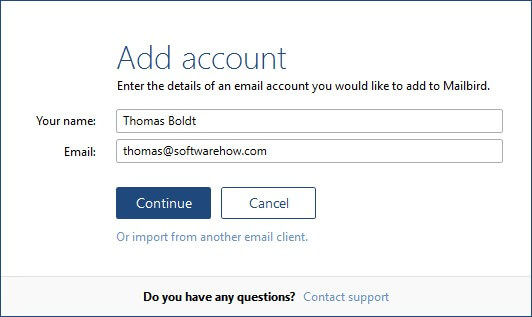
Mailbird ຮັກສາສິ່ງຕ່າງໆໄດ້ໄວແລະທັນເວລາ.
ຂະບວນການຕິດຕັ້ງຂອງ Mailbird ແມ່ນຂ້ອນຂ້າງງ່າຍດາຍແລະຮັບຮູ້ລະບົບອີເມວທີ່ກວ້າງຂວາງໂດຍອັດຕະໂນມັດ. ການຕັ້ງຄ່າບັນຊີທີ່ໂຮດໃນ Godaddy ຂອງຂ້ອຍແມ່ນງ່າຍດາຍຄືກັບການຕັ້ງບັນຊີ Google ຕ່າງໆຂອງຂ້ອຍ, ແລະການຕັ້ງຄ່າບັນຊີເພີ່ມເຕີມໃດໆທີ່ເຈົ້າຕ້ອງການເພີ່ມເຂົ້າໃນການເຊື່ອມໂຍງກັບແອັບຯແມ່ນງ່າຍດາຍຄືກັບການເຂົ້າສູ່ລະບົບເວັບໄຊທ໌ຂອງພວກເຂົາ.
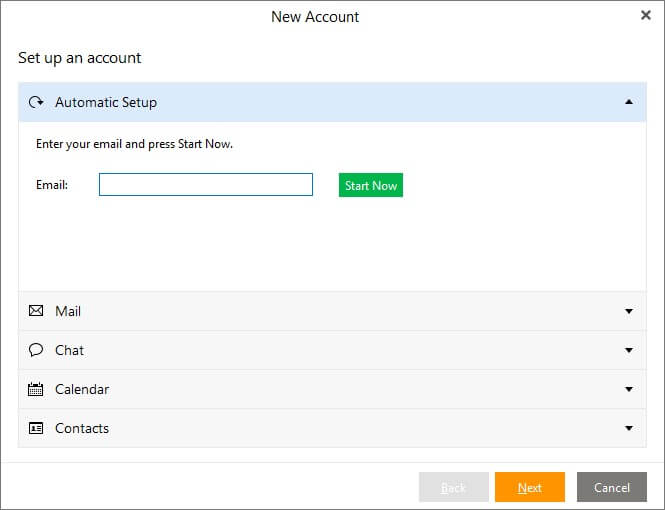
ລູກຄ້າ eM ການໂຕ້ຕອບບັນຊີໃຫມ່. ສ່ວນຫຼາຍແລ້ວ, ເຈົ້າຈະຕ້ອງໃຊ້ການຕັ້ງຄ່າອັດຕະໂນມັດ.
ຟັງຊັນການຕັ້ງອັດຕະໂນມັດຂອງລູກຂ່າຍ eM ແມ່ນງ່າຍດາຍ, ເຖິງແມ່ນວ່າມັນບໍ່ຄ່ອງແຄ້ວປານໃດ. ອັນນີ້ແມ່ນສ່ວນໜຶ່ງເພາະວ່າມັນໃຫ້ທາງເລືອກເພີ່ມເຕີມແກ່ເຈົ້າເຊັ່ນ: ການຕັ້ງຄ່າປະຕິທິນ CalDAV ແລະລາຍຊື່ຜູ້ຕິດຕໍ່ CardDAV ທີ່ບໍ່ຈໍາເປັນທີ່ກ່ຽວຂ້ອງກັບທີ່ຢູ່ອີເມວ. ເວົ້າແນວນັ້ນ, ຂ້ອຍບໍ່ແນ່ໃຈວ່າຜູ້ໃຊ້ CardDAV ຕົວຈິງແມ່ນໃຜ, ແຕ່ການມີທາງເລືອກພິເສດແມ່ນເປັນສິ່ງທີ່ດີສະເໝີ.
ຜູ້ຊະນະ: ຜູກ, ແຕ່ລະຄົນມີຄວາມເຂັ້ມແຂງຂອງຕົນເອງ. ທັງສອງ. ໂຄງການສະຫນອງອັດຕະໂນມັດງ່າຍດາຍທີ່ສຸດຂະບວນການຕິດຕັ້ງທີ່ເຮັດໃຫ້ມັນງ່າຍໃນການຕັ້ງຄ່າບັນຊີຫຼາຍເທົ່າທີ່ທ່ານຕ້ອງການ. eM Client ສະເໜີຄວາມຍືດຫຍຸ່ນເພີ່ມເຕີມເລັກນ້ອຍສໍາລັບການເພີ່ມບັນຊີປະຕິທິນ ແລະການສົນທະນາທີ່ບໍ່ກ່ຽວຂ້ອງກັບບັນຊີອີເມວ, ແຕ່ຂະບວນການຂອງ Mailbird ແມ່ນໄວຂຶ້ນ.
2. User Interface
ທັງ eM Client ແລະ Mailbird ມີການໂຕ້ຕອບທີ່ງ່າຍດາຍ, ສະອາດທີ່ຫຼຸດຜ່ອນສິ່ງລົບກວນຂອງທ່ານແລະຊ່ວຍໃຫ້ທ່ານສຸມໃສ່ວຽກງານທີ່ມີຢູ່ໃນມື. ທັງສອງສະເຫນີການປັບແຕ່ງສີເຊັ່ນດຽວກັນກັບຄຸນສົມບັດ 'Dark Mode' ທີ່ມີປະໂຫຍດເຊິ່ງເຮັດໃຫ້ຕາຂອງທ່ານມີຄວາມຜ່ອນຄາຍເລັກນ້ອຍ. ທັງສອງຍັງສະເຫນີຮູບແບບສີທີ່ກໍາຫນົດເອງ, ແຕ່ໃນ Mailbird ເຫຼົ່ານີ້ພຽງແຕ່ປ່ຽນເມນູຊ້າຍແລະສີປຸ່ມແທນທີ່ຈະເປັນການປັບປຸງທີ່ສົມບູນແບບທີ່ສະເຫນີໂດຍ Dark Mode. ຫົວຂໍ້ຂອງ eM Client ມີຜົນກະທົບຫຼາຍກວ່າ, ເຖິງແມ່ນວ່າຂ້ອຍບໍ່ແນ່ໃຈວ່າເຈົ້າຕ້ອງການອ່ານອີເມວຂອງເຈົ້າແທ້ໆກັບສາກຫຼັງສີບົວ ຫຼືສີຟ້າອ່ອນ.
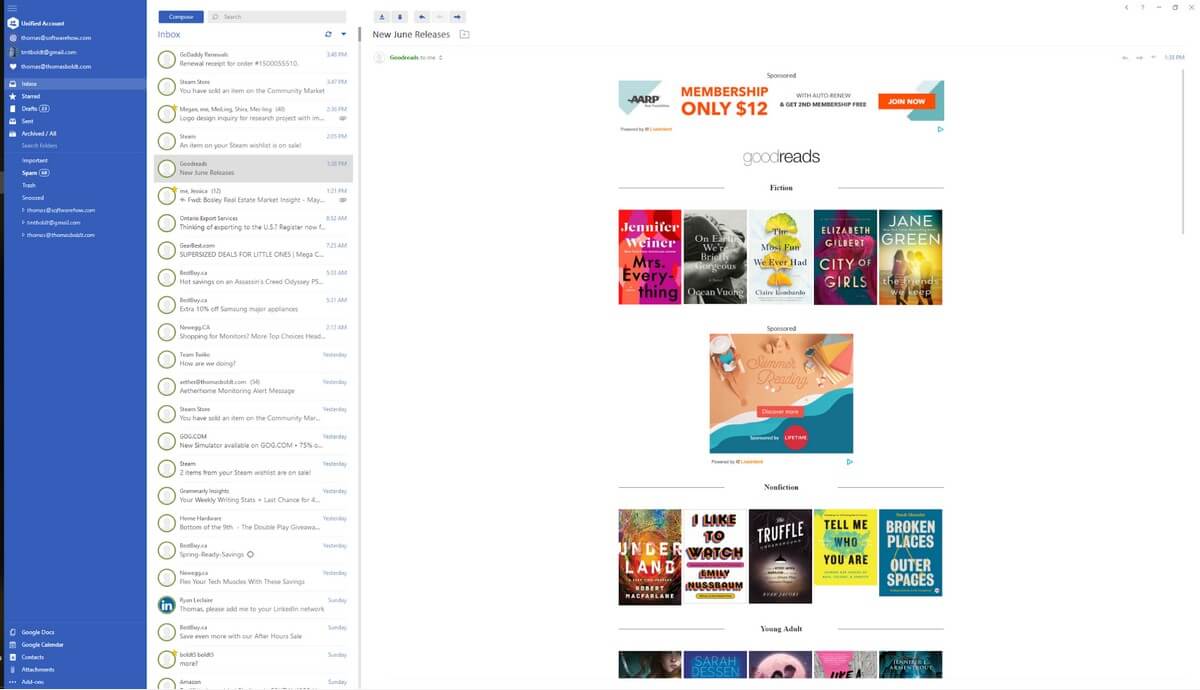
ອິນເຕີເຟດ Mailbird ເລີ່ມຕົ້ນ.
Mailbird ມີຄຸນງາມຄວາມດີຂອງຄວາມລຽບງ່າຍຢູ່ຂ້າງຂອງມັນ, ແລະມັນມີທາງເລືອກທີ່ເນັ້ນໃສ່ແທັບເລັດທີ່ rotates ສໍາລັບຜູ້ທີ່ເຮັດວຽກກັບແທັບເລັດ PC. ຄວາມລຽບງ່າຍໃນການໂຕ້ຕອບສາມາດເປັນດາບສອງຄົມ, ຢ່າງໃດກໍຕາມ. ມັນດີຕາບໃດທີ່ເຈົ້າມັກໜຶ່ງໃນຕົວເລືອກທີ່ກຳນົດໄວ້ລ່ວງໜ້າໜ້ອຍໜຶ່ງທີ່ມີຢູ່, ແຕ່ຖ້າທ່ານຕ້ອງການປັບແຕ່ງສິ່ງຕ່າງໆແທ້ໆ, ເຈົ້າໄປເບິ່ງບ່ອນອື່ນດີກວ່າ.
Mailbird ຍັງມີຂໍ້ດີສຳລັບຜູ້ໃຊ້ Gmail ເຊັ່ນ: ທາງລັດແປ້ນພິມພາຍໃນໂຄງການແມ່ນຄືກັນກັບທີ່ເຈົ້າຊອກຫາຢູ່ໃນສ່ວນຕິດຕໍ່ເວັບ.ພວກມັນຂ້ອນຂ້າງງ່າຍໃນການນຳໃຊ້ ແລະບໍ່ໄດ້ບັງຄັບເຈົ້າໃຫ້ຄ້າງໄວ້.

ສ່ວນຕິດຕໍ່ຜູ້ໃຊ້ eM ເລີ່ມຕົ້ນ.
ສ່ວນຕິດຕໍ່ຜູ້ໃຊ້ເລີ່ມຕົ້ນຂອງ eM ແມ່ນສັບສົນຫຼາຍກວ່າ Mailbird ທີ່ກຳນົດໄວ້. ກັບຄວາມຈິງທີ່ວ່າມັນກອບ inbox ຂອງທ່ານໃນສາມດ້ານ, ແຕ່ມີຄວາມຍືດຫຍຸ່ນຫຼາຍເມື່ອມັນມາກັບຮູບແບບການໂຕ້ຕອບ. ແຖບດ້ານຊ້າຍ ແລະຂວາແມ່ນສາມາດພັບໄດ້ ຫຼືສາມາດເຊື່ອງໄດ້, ແລະທ່ານສາມາດເຈາະເລິກເຂົ້າໄປໃນຕົວເລືອກການປັບແຕ່ງໄດ້ຢ່າງແທ້ຈິງຈາກການແກ້ໄຂປຸ່ມຕ່າງໆໃນແຖບເຄື່ອງມືຂອງທ່ານເພື່ອປັບຂະໜາດຂອງແຕ່ລະໂຟນເດີໃນລາຍການກ່ອງຈົດໝາຍຂອງທ່ານ.
ຜູ້ຊະນະ: eM Client. ຖ້າທ່ານບໍ່ຕ້ອງການທີ່ຈະລົບກວນການປັບການໂຕ້ຕອບທັງຫມົດ, ທາງເລືອກໃນຕອນຕົ້ນແມ່ນດີໃນທັງສອງໂຄງການ, ແຕ່ eM Client ສະເຫນີຄວາມຍືດຫຍຸ່ນຫຼາຍສໍາລັບຜູ້ໃຊ້ທີ່ບໍ່ສົນໃຈການຂຸດຄົ້ນລາຍລະອຽດເພື່ອ ຊອກຫາຄວາມສົມດຸນທີ່ສົມບູນແບບ. ທາງລັດແປ້ນພິມຂອງ Mailbird ແມ່ນໄວຂຶ້ນ, ແຕ່ນັ້ນບໍ່ໄດ້ເຮັດໃຫ້ຂາດຕົວເລືອກການປັບແຕ່ງ – ແລະ eM Client ສາມາດເຮັດໃຫ້ເຈົ້າປັບແຕ່ງທາງລັດຂອງທ່ານໄດ້.
3. ເຄື່ອງມືການຈັດຕັ້ງ
ບາງທີອາດເປັນປະໂຫຍດທີ່ສຸດ. ຄຸນນະສົມບັດຂອງທັງສອງໂຄງການແມ່ນຄວາມສາມາດໃນການລວມຈໍານວນຂອງ inbox ເຂົ້າໄປໃນສະຖານທີ່ດຽວ. ຫມົດໄປເປັນມື້ທີ່ເຈົ້າຕ້ອງຈື່ໃຫ້ແນ່ໃຈວ່າເຈົ້າກວດເບິ່ງແຕ່ລະບັນຊີ 5+ ທີ່ແຕກຕ່າງກັນຂອງເຈົ້າ, ແລະແທນທີ່ເຈົ້າສາມາດເນັ້ນໃສ່ສູນລວມສູນອັນດຽວສໍາລັບການຕອບຈົດໝາຍທັງໝົດຂອງເຈົ້າ. ຢ່າງໃດກໍ່ຕາມ, ການນໍາເອົາອີເມລ໌ເຫຼົ່ານັ້ນມາລວມກັນຢູ່ໃນສະຖານທີ່ດຽວເຮັດໃຫ້ມັນມີຄວາມສໍາຄັນຫຼາຍມີເຄື່ອງມືການຈັດຕັ້ງທີ່ດີສຳລັບການຈັດຮຽງ ແລະຊອກຫາຜ່ານພວກມັນ.
ເຄື່ອງມືການຈັດຕັ້ງຂອງ Mailbird ແມ່ນຂ້ອນຂ້າງພື້ນຖານ, ພຽງແຕ່ອະນຸຍາດໃຫ້ທ່ານຍ້າຍອີເມວໄປຍັງໂຟນເດີຕ່າງໆ. ມັນເປັນປະໂຫຍດໃນຕົວຂອງມັນເອງ, ແຕ່ບໍ່ມີກົດລະບຽບການຈັດລຽງອັດຕະໂນມັດທີ່ທ່ານສາມາດຕັ້ງຄ່າໄດ້, ເຊິ່ງບັງຄັບໃຫ້ທ່ານຕິດສະຫຼາກແລະຄັດລອກ / ຍ້າຍແຕ່ລະອີເມວດ້ວຍມື. ທ່ານສາມາດຕັ້ງຄ່າຕົວກອງຂໍ້ຄວາມ ແລະໂຟນເດີ້ຕ່າງໆພາຍໃນສ່ວນຕິດຕໍ່ຕົ້ນສະບັບຂອງບັນຊີອີເມວຂອງເຈົ້າ ແລະ Mailbird ຈະປະຕິບັດຕາມພວກມັນ, ແຕ່ນັ້ນກໍ່ທໍາລາຍຈຸດປະສົງຂອງການມີລູກຂ່າຍອີເມລ໌ desktop ເພື່ອຈັດການອີເມວທັງໝົດຂອງເຈົ້າ.
eM Client ຍັງລວມເອົາ ໂຄງສ້າງໂຟນເດີທີ່ມີຢູ່ກ່ອນແລ້ວແລະຕົວກອງຂໍ້ຄວາມທີ່ກ່ຽວຂ້ອງກັບບັນຊີຂອງທ່ານ, ແຕ່ມັນຍັງຊ່ວຍໃຫ້ທ່ານສາມາດຕັ້ງຄ່າຕົວກອງຂໍ້ຄວາມແລະໂຟນເດີທີ່ສາມາດປັບແຕ່ງໄດ້ພາຍໃນໂຄງການຂອງມັນເອງ. ເຫຼົ່ານີ້ແມ່ນປະເພດຂອງ 'Smart Folder' ເອີ້ນວ່າ 'Search Folder', ແລະທ່ານສາມາດເຮັດໃຫ້ພວກມັນເປັນທົ່ວໄປ ຫຼືສະເພາະຕາມທີ່ທ່ານຕ້ອງການ.

Search Folders ຕື່ມໃສ່ບົດບາດຂອງຕົວກອງຂໍ້ຄວາມ
ລັກສະນະທີ່ສໍາຄັນອື່ນໆຂອງລະບົບການຈັດຕັ້ງທີ່ດີແມ່ນຄວາມສາມາດໃນການຊອກຫາຂໍ້ຄວາມສະເພາະ, ແລະນີ້ແມ່ນບ່ອນທີ່ eM Client ສ່ອງແສງແທ້ໆ. ເມື່ອເວລາຜ່ານໄປ, ເຖິງແມ່ນວ່າຕົວກອງອັດຕະໂນມັດທີ່ດີທີ່ສຸດ ແລະໂຟເດີອັດສະລິຍະຈະເຕັມໄປດ້ວຍຂໍ້ຄວາມ, ສະນັ້ນ ຄວາມສາມາດໃນການຊອກຫາຫຼາຍເງື່ອນໄຂໃນເວລາດຽວກັນແມ່ນຈໍາເປັນ.
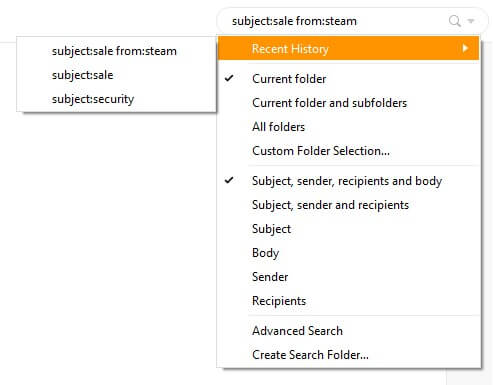
eM Client ມີຄຸນສົມບັດການຊອກຫາທີ່ມີປະສິດທິພາບຫຼາຍ ແລະສາມາດປັບແຕ່ງໄດ້
ບອກວ່າທ່ານຕ້ອງການຊອກຫາໄຟລ໌ແນບອີເມວຈາກຄົນທີ່ຢູ່ໃນຫ້ອງການ, ແຕ່ເຈົ້າບໍ່ສາມາດຈື່ໄດ້ວ່າໃຜສົ່ງມັນ. ທ່ານຕ້ອງການຄົ້ນຫາຄໍາສໍາຄັນທີ່ທ່ານຈື່ຈາກເນື້ອໃນຂໍ້ຄວາມ, ແຕ່ຈໍາກັດຜົນການຄົ້ນຫາພຽງແຕ່ຂໍ້ຄວາມຈາກຊື່ໂດເມນຂອງບໍລິສັດຂອງທ່ານທີ່ມີໄຟລ໌ແນບ. ຖ້າທ່ານຕ້ອງການສັບສົນແທ້ໆ, ທ່ານສາມາດໃຊ້ຕົວເລືອກການຄົ້ນຫາແບບພິເສດ, ແລະມີປຸ່ມທີ່ມີປະໂຫຍດໃນການສ້າງໂຟເດີຄົ້ນຫາທີ່ສະຫຼາດໃຫມ່ຈາກເງື່ອນໄຂການຊອກຫາທີ່ທ່ານໄດ້ກໍານົດໄວ້.
ໃນທາງກົງກັນຂ້າມ, ລັກສະນະການຊອກຫາຂອງ Mailbird ເກືອບຈະມີຄວາມຮູ້ສຶກຄືກັບ ຄວາມຄຶດຫລັງ. ມັນພຽງແຕ່ຊ່ວຍໃຫ້ທ່ານສາມາດຄົ້ນຫາສາຍຂໍ້ຄວາມທີ່ງ່າຍດາຍ, ໂດຍບໍ່ມີການລະບຸສິ່ງທີ່ພວກເຂົາອ້າງເຖິງຫຼືບ່ອນທີ່ພວກເຂົາປາກົດຢູ່ໃນຂໍ້ຄວາມ. ດັ່ງນັ້ນຖ້າທ່ານຕ້ອງການຊອກຫາຂໍ້ຄວາມທີ່ມີເງື່ອນໄຂດຽວກັນໃນຕົວຢ່າງ eM Client ຂ້າງເທິງ, ທ່ານຈະເສຍເວລາຫຼາຍໃນການເລື່ອນແລະອ່ານຜ່ານຜົນການຄົ້ນຫາຂອງທ່ານ. ເຖິງວ່າຈະມີການຮ້ອງຂໍຄືນເລື້ອຍໆຈາກຜູ້ໃຊ້ໃນຖານຂໍ້ມູນຄວາມຮູ້ຂອງຕົນເອງທີ່ກັບຄືນໄປຫຼາຍປີ, ຜູ້ພັດທະນາ Mailbird ເບິ່ງຄືວ່າບໍ່ເປັນຫ່ວງເກີນໄປກັບການປັບປຸງລັກສະນະນີ້ຂອງໂຄງການ.
ຜູ້ຊະນະ: eM Client . ລະບົບການຕິດສະຫລາກດ້ວຍມືຂອງ Mailbird, ການຂາດກົດລະບຽບການກັ່ນຕອງແລະການຄົ້ນຫາຂັ້ນພື້ນຖານທີ່ສຸດອາດຈະບໍ່ສໍາຄັນກັບຜູ້ໃຊ້ແບບທໍາມະດາທີ່ພຽງແຕ່ຕ້ອງການລວມເອົາກ່ອງຈົດຫມາຍຂອງພວກເຂົາ, ແຕ່ຜູ້ໃຊ້ອີເມລ໌ຫນັກຈະອຸກອັ່ງ. eM Client ມີຄຸນສົມບັດການຊອກຫາທີ່ດີ ແລະກົດລະບຽບທີ່ສາມາດຕັ້ງຄ່າໄດ້ທີ່ຈັດຮຽງຂໍ້ຄວາມຂອງທ່ານໄວ້ລ່ວງໜ້າ, ເຮັດໃຫ້ມັນສາມາດແຍກອີເມວຕາມຄວາມສຳຄັນຂອງທ່ານໄດ້ໂດຍບໍ່ຕ້ອງຮຽກຮ້ອງຄວາມສົນໃຈຂອງທ່ານ.
4. ວຽກ & Calendar Integrations
ນອກເໜືອໄປຈາກການຈັດການກ່ອງຈົດໝາຍຂອງທ່ານແລ້ວ, ທັງສອງໂປຣແກມຍັງໃຫ້ຄວາມສາມາດໃນການຈັດການປະຕິທິນ ແລະໜ້າວຽກຂອງທ່ານ, ເຖິງແມ່ນວ່າພວກເຂົາເຂົ້າຫາອັນນີ້ດ້ວຍວິທີທີ່ແຕກຕ່າງກັນກໍຕາມ.
eM Client ເຊື່ອມຕໍ່ກັບ Google Calendar, iCloud ແລະການບໍລິການປະຕິທິນທີ່ຮອງຮັບມາດຕະຖານ CalDAV, ແລະຈັດການທຸກຢ່າງພາຍໃນແອັບ. ນີ້ໝາຍຄວາມວ່າເຈົ້າສາມາດສ້າງເຫດການ ແລະໜ້າວຽກໃໝ່ໆໄດ້ທັນທີຈາກກ່ອງຈົດໝາຍຂອງເຈົ້າ, ແຕ່ເຈົ້າອາດຈະບໍ່ໄດ້ຮັບໜ້າທີ່ທັງໝົດທີ່ເຈົ້າເຄີຍໃຊ້.
ສ່ວນດຽວຂອງການຈັດການປະຕິທິນຂອງລູກຄ້າ eM ທີ່ຂ້ອຍບໍ່ມັກແມ່ນ ວິທີທີ່ມັນຈັດການປະຕິທິນເຕືອນອັດຕະໂນມັດຂອງ Google (ຫຼືແທນທີ່ຈະເຮັດແນວໃດມັນບໍ່). ມັນຄວນຈະດໍາເນີນການຄືກັນກັບປະຕິທິນອື່ນໆທີ່ກ່ຽວຂ້ອງກັບບັນຊີທີ່ມັນເຮັດຢູ່ໃນເວັບ ແລະການໂຕ້ຕອບຂອງແອັບຯ, ແຕ່ສໍາລັບເຫດຜົນບາງຢ່າງທີ່ບໍ່ໄດ້ອະທິບາຍ, eM Client ປະຕິເສດທີ່ຈະສະແດງມັນບໍ່ວ່າຂ້ອຍຈະພະຍາຍາມຫຍັງກໍຕາມ.
Mailbird ໃຊ້ 'add ຂອງເຂົາເຈົ້າ. ຄຸນສົມບັດ -on' ເພື່ອສ້າງແຖບໃຫມ່ສໍາລັບການບໍລິການໃດໆແລະທັງຫມົດທີ່ທ່ານຕ້ອງການເຂົ້າເຖິງຈາກ app. ຂ້ອຍບໍ່ແນ່ໃຈກ່ຽວກັບສະເພາະດ້ານວິຊາການທີ່ແນ່ນອນ, ແຕ່ເບິ່ງຄືວ່ານີ້ແມ່ນພຽງແຕ່ປ່ອງຢ້ຽມຂອງຕົວທ່ອງເວັບທີ່ບໍ່ມີປຸ່ມນໍາທາງປົກກະຕິທັງຫມົດແທນທີ່ຈະເປັນການເຊື່ອມໂຍງທີ່ແທ້ຈິງ. ອັນນີ້ເຮັດໃຫ້ການຕິດຕັ້ງແບບງ່າຍໆໃນທົ່ວການບໍລິການທີ່ຮອງຮັບຫຼາຍຢ່າງ ແລະໃຫ້ເຈົ້າເຂົ້າເຖິງຄຸນສົມບັດອັນເຕັມທີ່ຂອງພວກມັນ, ແຕ່ຍັງຈຳກັດວິທີທີ່ເຂົາເຈົ້າສາມາດເຂົ້າເຖິງໄດ້ໃນຂະນະທີ່ເຮັດວຽກຢູ່ໃນກ່ອງຈົດໝາຍຂອງເຈົ້າ. ຖ້າທ່ານຕ້ອງການສ້າງເຫດການໃຫມ່ໂດຍອີງໃສ່ການເຊື້ອເຊີນອີເມລ໌, ທ່ານມີເພື່ອຈັດການກັບມັນດ້ວຍຕົນເອງ, ໃນຂະນະທີ່ການເຊື່ອມໂຍງທີ່ແທ້ຈິງຈະສະຫນອງການໂຕ້ຕອບໄວລະຫວ່າງສອງ.
ຈາກສິ່ງທີ່ຂ້ອຍສາມາດຊອກຫາຢູ່ໃນການຄົ້ນຄວ້າຂອງຂ້ອຍ, ບໍ່ມີຮູບແບບມາດຕະຖານໃດໆສໍາລັບການຄຸ້ມຄອງວຽກງານທີ່ CalDAV ເຮັດວຽກ. ສໍາລັບປະຕິທິນ, ເຊິ່ງເຮັດໃຫ້ຄຸນສົມບັດນີ້ຖືກທ້ອງຖິ່ນເກີນໄປສໍາລັບການນໍາໃຊ້ທີ່ຮ້າຍແຮງໃນຄວາມຄິດເຫັນຂອງຂ້ອຍ. ມັນອາດຈະດີຖ້າທ່ານພຽງແຕ່ໃຊ້ຄອມພິວເຕີເຄື່ອງດຽວສໍາລັບທຸກສິ່ງທຸກຢ່າງ, ແຕ່ວ່າໃຜເຮັດແບບນັ້ນໃນປັດຈຸບັນ? 😉
ຜູ້ຊະນະ: Tie . eM Client ສະເຫນີການເຊື່ອມໂຍງທີ່ດີກັບ Google, iCloud ແລະປະຕິທິນ CalDAV ທົ່ວໄປ, ແຕ່ຖືກຈໍາກັດຢູ່ໃນຫນ້າ Tasks. Mailbird ບໍ່ຮອງຮັບ CalDAV ຫຼື iCloud, ແຕ່ໃຫ້ທາງເລືອກການຈັດການໜ້າວຽກທີ່ຫຼາກຫຼາຍໂດຍຜ່ານຄຸນສົມບັດ add-on.
5. ຄຸນສົມບັດໂບນັດ
ເພື່ອໂດດເດັ່ນຈາກການແຂ່ງຂັນ, ລູກຄ້າອີເມລ໌ແຕ່ລະຄົນມີຊຸດຂອງຕົນເອງຂອງຄຸນສົມບັດໂບນັດເລັກນ້ອຍທີ່ນັກພັດທະນາໄດ້ລວມເຂົ້າ. ເຫຼົ່ານີ້ສາມາດປຽບທຽບໄດ້ຍາກຍ້ອນວ່າພວກເຂົາບໍ່ຄ່ອຍຈະກົງກັນ, ແລະທັງສອງໂຄງການນີ້ມີສ່ວນພິເສດທີ່ແຕກຕ່າງກັນຫຼາຍ. ໃນຂະນະທີ່ສິ່ງເຫຼົ່ານີ້ບໍ່ຄ່ອຍເປັນອົງປະກອບທີ່ເຮັດໃຫ້ຫຼືທໍາລາຍຄໍາຕັດສິນສຸດທ້າຍຂອງພວກເຮົາ, ທຸກຄົນມີຄວາມຕ້ອງການທີ່ເປັນເອກະລັກຂອງຕົນເອງແລະອາດມີບາງສິ່ງບາງຢ່າງທີ່ເຈົ້າບໍ່ສາມາດດໍາລົງຊີວິດໂດຍບໍ່ມີໄດ້.
eM Client ມີທາງເລືອກພິເສດທີ່ດີເລີດຈໍານວນຫນຶ່ງໃນເວລາທີ່ມັນມາ. ການສົ່ງອີເມວ, ເຊັ່ນການສົ່ງທີ່ຊັກຊ້າ / ກໍານົດເວລາແລະກຸ່ມຂໍ້ຄວາມ, ເຊິ່ງເຮັດວຽກໄດ້ດີກັບການກໍານົດເວລາສໍາລັບການປະກາດກັບຫມູ່ເພື່ອນ / ຄອບຄົວ / ເພື່ອນຮ່ວມງານ. ຖ້າທ່ານເຮັດວຽກຢູ່ໃນອຸດສາຫະກໍາທີ່ລະອຽດອ່ອນເຊັ່ນ:ການເງິນ, ຄວາມປອດໄພ ຫຼື ວາລະສານ, ເຈົ້າຍັງຈະຮູ້ບຸນຄຸນໃນການເຂົ້າລະຫັດຂໍ້ຄວາມທັງໝົດຂອງເຈົ້າດ້ວຍ PGP.
ສຳລັບເຈົ້າທີ່ມີຜູ້ຕິດຕໍ່ທີ່ເວົ້າພາສາຫຼາກຫຼາຍ, ມັນເປັນປະໂຫຍດຫຼາຍທີ່ຈະມີບໍລິການແປພາສາ. ສ້າງຂຶ້ນໃນໂຄງການອີເມລ໌ຂອງທ່ານ. ຂ້ອຍບໍ່ເວົ້າພາສາອື່ນໄດ້ດີພໍທີ່ຈະສະແດງຄວາມຄິດເຫັນກ່ຽວກັບຄຸນນະພາບຂອງການບໍລິການແປພາສາ eM, ແຕ່ມັນເປັນຄຸນສົມບັດທີ່ດີ. ທັງສອງໂຄງການປະກອບມີການສະຫນັບສະຫນູນການແປພາສາໃນໂຄງການແລະການກວດສອບການສະກົດຄໍາໃນພາສາທີ່ສໍາຄັນ, ເຖິງແມ່ນວ່າມີພຽງແຕ່ eM Client ເທົ່ານັ້ນທີ່ສາມາດຈັດການການແປຂໍ້ຄວາມດ້ວຍຕົນເອງ.
Mailbird ມາພ້ອມກັບຄຸນສົມບັດທີ່ເປັນເອກະລັກທີ່ອາດຈະຄຸ້ນເຄີຍກັບ Gmail. ຜູ້ໃຊ້: ຄວາມສາມາດໃນການ 'ເລື່ອນ' ກະທູ້ການສົນທະນາໃດໆ. ນີ້ແມ່ນຫນຶ່ງໃນລັກສະນະທີ່ຂ້ອຍມັກທີ່ສຸດ, ແລະຂ້ອຍກໍ່ປາດຖະຫນາວ່າມັນມີຢູ່ໃນ eM Client, ແຕ່ Mailbird ໃຫ້ພວກເຂົາຕີໃນອັນນີ້. ພວກເຮົາທຸກຄົນໄດ້ຕິດຢູ່ໃນລະບົບຕ່ອງໂສ້ອີເມລ໌ເຫຼົ່ານັ້ນທີ່ພວກເຮົາຄວນຈະເປັນສ່ວນຫນຶ່ງຂອງແຕ່ຍັງບໍ່ຈໍາເປັນຕ້ອງກວດເບິ່ງ obsessively ໃນຂະນະທີ່ພວກເຮົາຄວນຈະສຸມໃສ່ບາງສິ່ງບາງຢ່າງອື່ນ, ແລະ snooze ເຮັດໃຫ້ມັນງ່າຍດາຍ. ພຽງແຕ່ເລືອກວ່າທ່ານຕ້ອງການທີ່ຈະບໍ່ສົນໃຈການສົນທະນາດົນປານໃດ, ແລະມັນຈະຫາຍໄປຈາກ inbox ຂອງທ່ານຈົນກ່ວາເວລາທີ່ທ່ານໄດ້ເລືອກ.
ນັ້ນບໍ່ແມ່ນພຽງແຕ່ການຫຼອກລວງຂອງ Mailbird, ເຖິງແມ່ນວ່າມັນອາດຈະເປັນຫນຶ່ງທີ່ດີທີ່ສຸດ. ພວກເຂົາເຈົ້າຍັງໄດ້ລວມເອົາຫນ້າທີ່ການອ່ານຄວາມໄວ, ເຊິ່ງເປັນທາງເລືອກທີ່ເປັນເອກະລັກຢ່າງສົມບູນທີ່ຂ້ອຍບໍ່ເຄີຍເຫັນຢູ່ໃນລູກຄ້າອີເມວອື່ນໃດກ່ອນ. ປຸ່ມລັດດ່ວນ

